So verwaltet man mehrere Webseiten praktisch mit einem WordPress-Multisite-Netzwerk und nur einer Installation
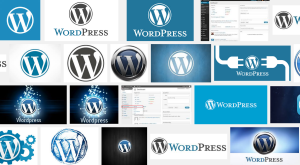
WordPress Multisite – So verwaltet man mehrere Webseiten praktisch mit einem WordPress-Multisite-Netzwerk und nur einer Installation…
WordPress ist so beliebt, weil es so einfach ist das CMS, und somit auch eine Webseite einzurichten. Kein Wunder, dass immer mehr Webseiten auf WordPress basieren. Wer mehrere WordPress Webseiten betreut, der weiß wie hoch der Pflege- und Verwaltungsaufwand sein kann. Insbesondere wenn man Themes und Plugins immer auf dem neuesten Stand halten will, kann dies sehr müßig und nervenaufreibend sein.
Wesentlich schmäler wäre der Aufwand, wenn man für alle WordPress Projekte eine Verwaltungsoberfläche nutzen könnte. Die Lösung heißt WordPress-Multisite-Netzwerk bzw. im normalen Jargon WordPress MultiSite.
Mit diesem WordPress-Multisite Netzwerk, kannst Du mehrere Seiten mit nur einer einzigen Installation bedienen, vorausgesetzt die WordPress Webseiten arbeiten mit den gleichen Themes und Plugins. Alle WordPress Dateien teilen sich die Webseiten in dem Netzwerk. Das bedeutet auch, dass man sich mit ein und denselben Benutzerdaten nur einmal anmelden muss, um gleich mehrere WordPress Webseiten bearbeiten zu können.
Damit Du ein WordPress-Multisite-Netzwerk nutzen kannst, müssen folgende Aspekte berücksichtigt werden:
1. Alle Deine WordPress Webseiten innerhalb des Netzwerks teilen sich die Datenbank. Getrennt werden sie lediglich durch ein Präfix
2. Die erste WordPress Webseite in dem Netzwerk ist die Hauptseite, die nicht einfach gelöscht werden kann
3. Installationen von Plugins und Themes können nur vom Administrator durchgeführt werden
4. Das Multisite-Netzwerk funktioniert nur, wenn Permalinks aktiviert sind
WordPress MultiSite: so richtet man es ein
Der erste Schritt zur WordPress MultiSite ist die klassische WordPress Installation. Ist diese abgeschlossen, geht es richtig los. Zuerst muss die wp_config.php Datei angepasst werden. Hierfür fügt man an das Ende vor * That’s all, stop editing! Happy blogging. * folgendes ein.
1. /* Multisite */ 2. define( 'WP_ALLOW_MULTISITE', true );
Anschließend meldet man sich im WordPress Backend an. Jetzt nimmt man die Einrichtung des Netzwerks unter Einstellungen vor. Hier kann man entscheiden, ob die einzelnen WordPress Webseiten unter Subdomains oder Unterordner erreichbar sein sollen. Anschließend wird ein Netzwerkname und eine eMail Adresse eingegeben, bevor mit einem Klick auf Installieren die Installation beginnt. Daraufhin wirst Du aufgefordert weitere Änderungen an der wp_config.php und der .htaccess Datei vorzunehmen. Hast Du alle Anweisungen befolgt, bist Du startklar und Deine WordPress-Multisite ist einsatzbereit.
Nun muss nur noch das Domain Mapping eingerichtet werden. Das ist wichtig, damit die unterschiedlichen Webseiten über verschiedene Domains erreichbar sind. Hierfür musst Du lediglich das Domain-Mapping-Plugin herunterladen, installieren und aktivieren. Jetzt geht man in den Plugin Ordner unter wp-content/plugins. Darin befindet sich die sunrise.php, die in den Ordner wp_content verschoben werden muss. Jetzt gilt es noch einen Eintrag in der wp_config.php vorzunehmen. Bitte füge an das Ende der Datei folgendes ein:
1. define(‘SUNRISE’,’ON’);
Jetzt geht es wieder in das Backend der WordPress Installation. Nun findest Du unter Einstellungen die Punkte Domains und Domainmapping. Hier können jetzt alle Eingaben für die Domains gemacht werden, wie CNAME Eintrag oder auch IP Adresse des Servers. Unter Domains erfolgt dann die Zuordnung der Domains. Hierfür benötigst Du nur die ID der Multisite und den Domain-Name. Auch automatische Umleitungen kannst Du hier jetzt ganz einfach anlegen. Das ist natürlich auch praktisch für die Einrichtung der Umleitung auf Domains mit und ohne „www“. Damit ist die Einrichtung des WordPress-Multisite-Netzwerks abgeschlossen und Du bist startklar.
WordPress kostenlos herunterladen bitte immer nur von den Originalseiten, wie auf dem vorne stehenden Link! Ich hoffe nun auf viele Wordpress MultiSite Installationen!
